因此我们可以先“篡改”一下数据,将 B2 单元格中的缺席人数修改成一个绝对不可能重复出现的值,标识明显、指向明确,Excel 就能清晰判断要提取的数值究竟在哪个位置。
5. 将 B2 单元格中的确认人数改成 300 或其他不可能在 B 列中重复出现的值

6. 在 D2 单元格中输入 300

7. 选中 D2:D15 区域 --> 按 Ctrl E
因为刚才对源数据的小小改动,这次就成功提取出了所有缺席人数。

8. 最后,不要忘记把 B1 和 D1 单元格中的缺席人数改回去。

因此我们可以先“篡改”一下数据,将 B2 单元格中的缺席人数修改成一个绝对不可能重复出现的值,标识明显、指向明确,Excel 就能清晰判断要提取的数值究竟在哪个位置。
5. 将 B2 单元格中的确认人数改成 300 或其他不可能在 B 列中重复出现的值

6. 在 D2 单元格中输入 300

7. 选中 D2:D15 区域 --> 按 Ctrl E
因为刚才对源数据的小小改动,这次就成功提取出了所有缺席人数。

8. 最后,不要忘记把 B1 和 D1 单元格中的缺席人数改回去。


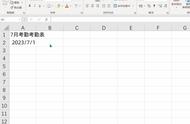



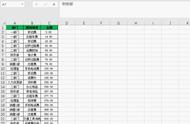










Copyright © 2018 - 2021 www.yd166.com., All Rights Reserved.